原文: http://cormachogan.com/2014/03/13/vsan-part-19-common-vsan-configuration-gotchas/
我们团队最近被要求指导 VSAN 新手进行 VSAN 部署的全过程,以发现可能存在的配置问题。这篇文章将分享一些您可能在部署自己的 VSAN 环境时遇到的障碍。
1. 确保您要使用的磁盘是干净、空白的磁盘
我们在整个测试过程中多次发现了这种问题。如果您的磁盘包含旧的分区信息,特别是使用之前 VSAN beta 部署中使用的磁盘,请确保清理这些磁盘。VSAN 只会收回本地的空白磁盘(即,没有分区信息)。如果分区中有旧的 VSAN 信息,您将无法创建磁盘组,并且可能会发现您的磁盘组配置出现了像下面这样的错误:

您必须先清理这些磁盘,然后才能将这些磁盘用于新的 VSAN 群集中。完成该操作有几种方式。我 在这里发布了一种方法,Duncan 在这里发布了另一种方法。
2. 磁盘没有被自动收回
这是另一个常见问题。如果将 VSAN 群集设置为在自动模式下运行,您的预期是所有本地磁盘都会被收回。这样想没错,但有些 SAS 控制器会将它们的磁盘向 ESXi 报告为非本地。为什么呢?因为一些 SAS 控制器允许多个主机访问它们的磁盘。症状出现在VSAN“General (通用)”标签页中,使用中的磁盘将报告 0 个合格,共有 X 个(其中 X 是参与群集的主机磁盘数),VSAN 数据存储的“Total (总计)”和“Free (可用)”容量为 0(假设您的所有主机配置方式类似,而如果您遵循最佳做法,事实也应该会是这样)。如果您发现 VSAN 没有收回磁盘,只要转到“DiskManagement (磁盘管理)”部分,单击“Select alleligible disks (选择所有合格磁盘)”即可。

3. VSAN 网络连接要求使用多播
我已经在 单独的一篇博客文章中说明了这点,但仍然值得再提一次,因为这个问题在测试版测试过程中出现了多次。VSAN 使用多播实现群集成员之间的通信。请确保您的网络配置已经设置为允许多播。
欢迎在微博上关注我,这样在我发布博客文章后您就会收到通知,并可以让您了解更多有关 VMware 存储的信息: @VMware中国
————————————————————————————————————————————
作者:Cormac Hogan
CormacHogan 现任VMware R&D 的集成工程团队存储架构师。他是爱尔兰科克郡 EMEA 总部的首批 VMware 员工之一(该总部于 2005 年 4 月成立),曾在 VMware 技术营销与支持部门任职。他撰写过大量关于存储的白皮书,还发表了许多关于存储最佳实践和新功能的演讲。
本文链接:https://kinber.cn/post/3263.html 转载需授权!
推荐本站淘宝优惠价购买喜欢的宝贝:

 支付宝微信扫一扫,打赏作者吧~
支付宝微信扫一扫,打赏作者吧~